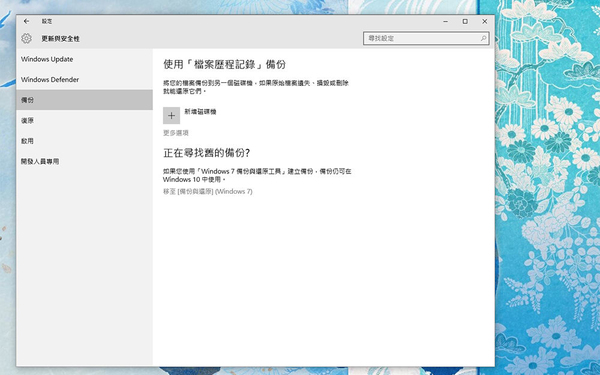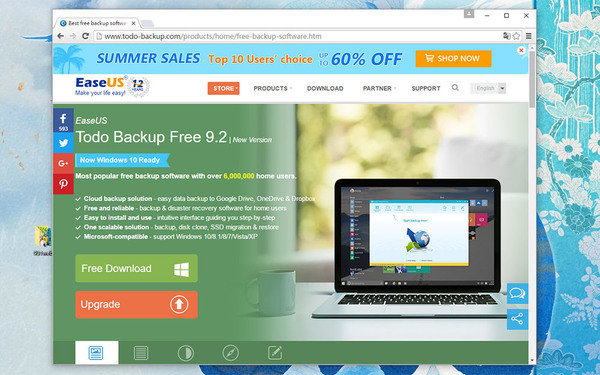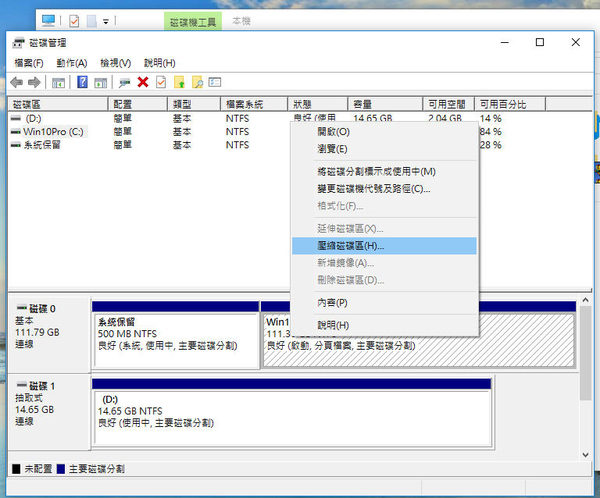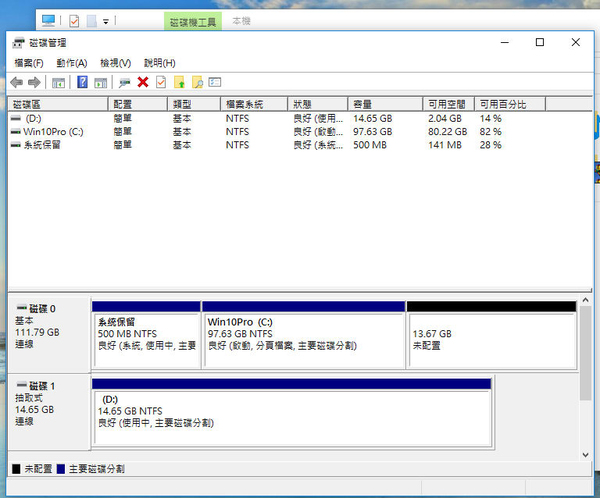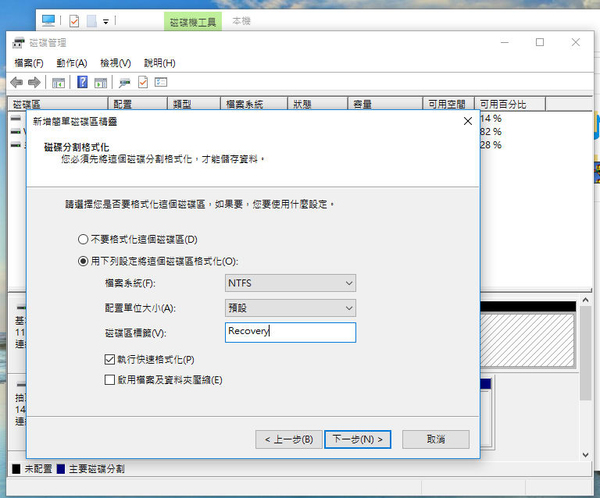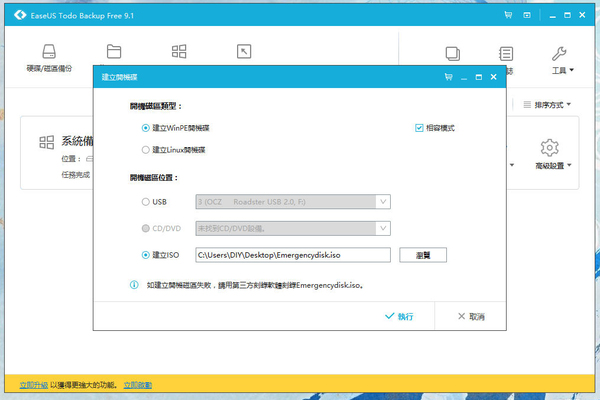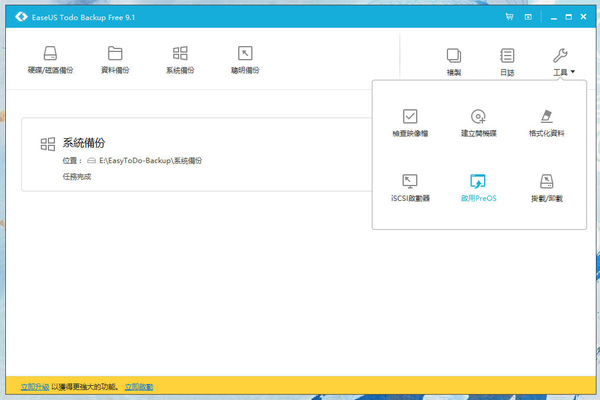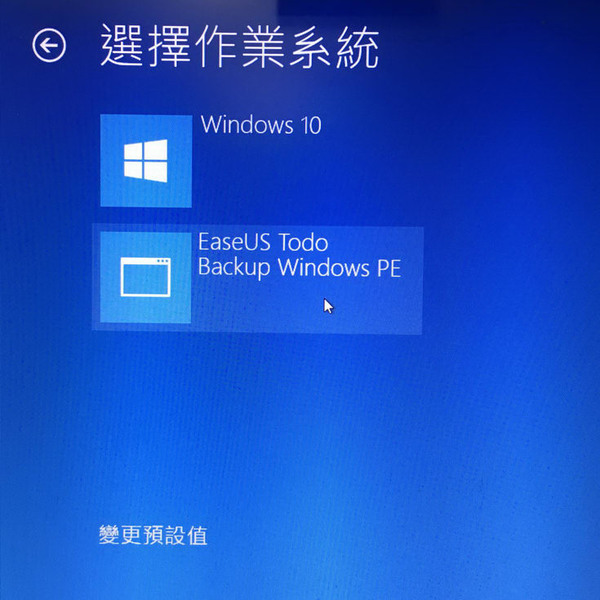轉用 Win10 後,廠機或筆電的舊版「系統回復」將無法使用,即睇 ezone.hk 教你自行重製,連 DIY 砌機都啱用!
從 Win7/8 升級 Windows 10,廠機及筆電原有提供的「一鍵還原」功能,很可能無法使用,亦只會回復到舊版 Windows,日後系統出現問題,便要每次重裝 Win10 而費時失事,只要配合免費備份軟件,即可獲得接近廠機級的系統還原功能。雖然 Win10 已經提供毋須重裝的系統重設功能,但無法應付所有狀況,而內置的系統備份功能亦有限制,無法做到單一硬碟環境直接系統還原,所以需要配合免費軟件《Todo Backup Free》幫忙。Todo Backup Free 版本支援 Win10 及 UEFI / GPT 環境,亦可以用來將舊硬碟轉移到 SSD,非常值得使用。
完成 Win10 安裝後,先等待更新完成,以及安裝需要的基本應用軟件。如果系統只有一部硬碟或 SSD,在安裝 Win10 時沒有預留空間的話,先打開系統的「磁碟管理」,選取用來安裝 Win10 的磁碟區,右擊滑鼠,選擇「壓縮磁區」。在「輸入要壓縮的空間大小」,輸入需要的預留容量。一般來說,純 Win10 安裝備份需要約 10GB 空間,如果包括大量基本應用軟件,30GB 以內應該足夠,可按需要增減。輸入容量是以 MB 計算,故10GB 即 10,240MB,30GB 即 30,720MB,再按「壓縮」,磁碟就會騰出指定的未配置空間。用該空間再「新增簡單磁碟區」,如圖進行設定方便識別。
安裝《Todo Backup Free》,安裝期間會詢問用家預設的備份位置,可先選擇剛才建立的磁碟區。執行軟件,在介面右上「工具」圖示,選擇「建立開機碟」,選擇類型為「WinPE」及「相容模式」製作ISO,如果用家有 USB 棒或燒錄機,亦可直接執行建立,當硬碟無法開機時可用救援碟開機。完成後回到主介面,點按「工具」圖示,選擇「啟用PreOS」,程式會在 Win10 開機新增一項「EaseUS Todo Backup Windows PE」,日後以它即可進行系統還原。必須先建立開機碟,才可啟用PreOS。
Source:ezone.hk